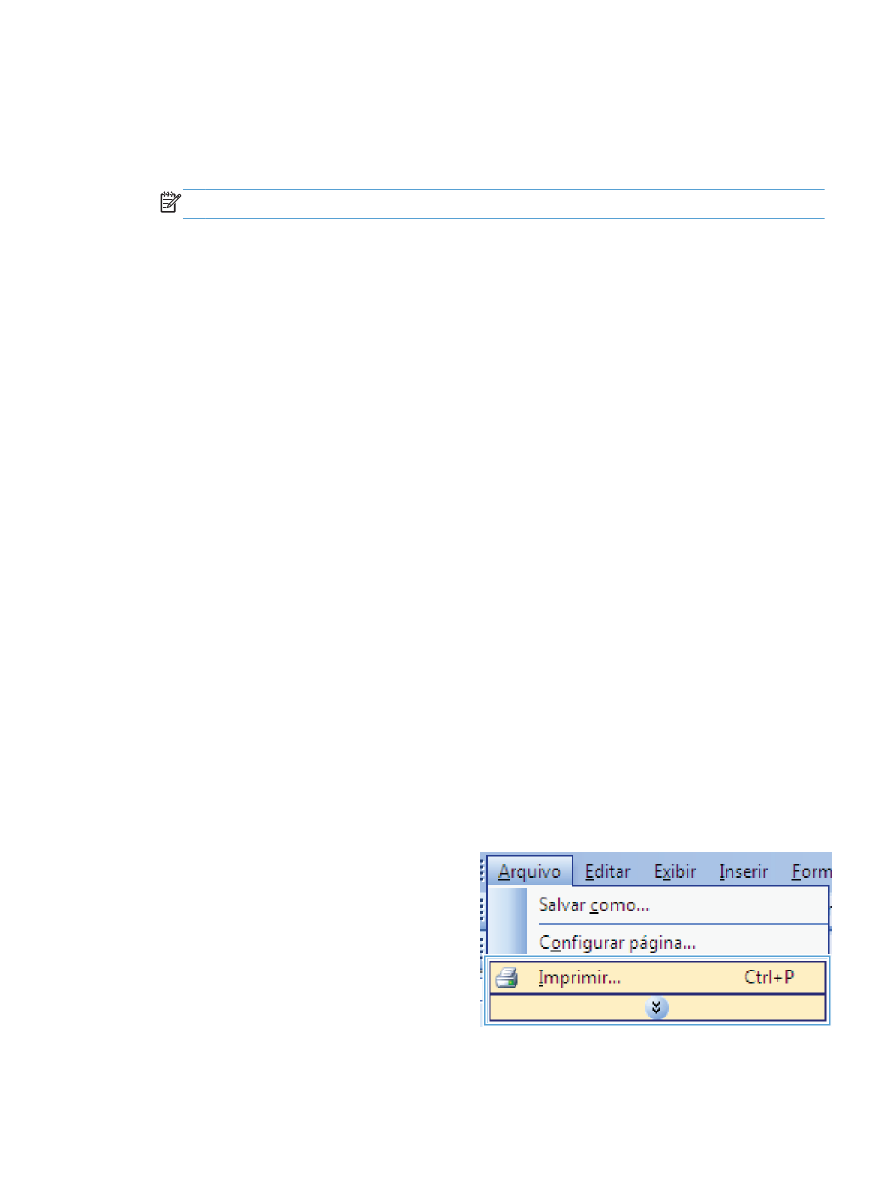
Imprimir nos dois lados manualmente com o Windows
1.
No menu Arquivo do programa de software,
clique em Imprimir.
PTWW
Tarefas básicas de impressão com o Windows
95
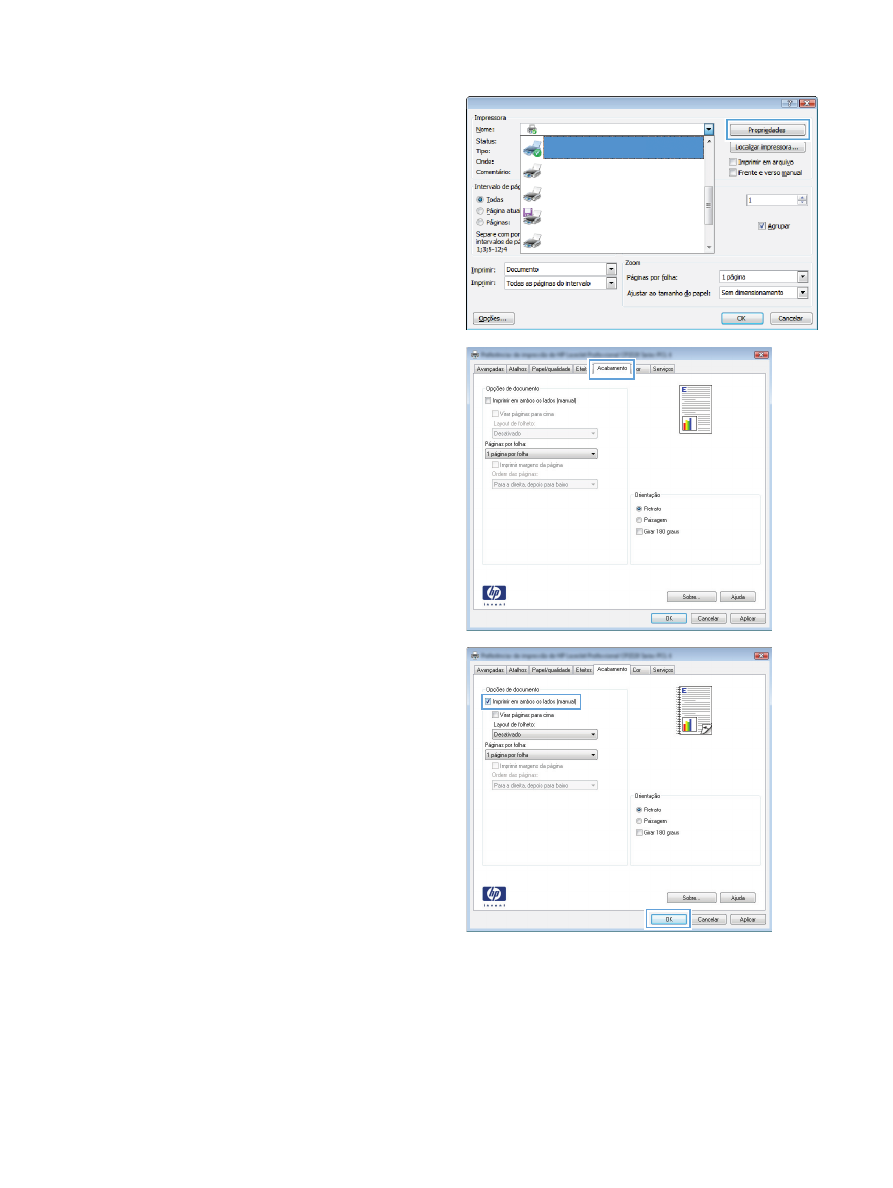
2.
Selecione o produto e, em seguida, clique no
botão Propriedades ou Preferências.
3.
Clique na guia Conclusão.
4.
Marque a caixa de seleção Imprimir em
ambos os lados (manualmente). Clique
no botão OK para imprimir o primeiro lado
do trabalho.
96
Capítulo 8 Tarefas de impressão
PTWW
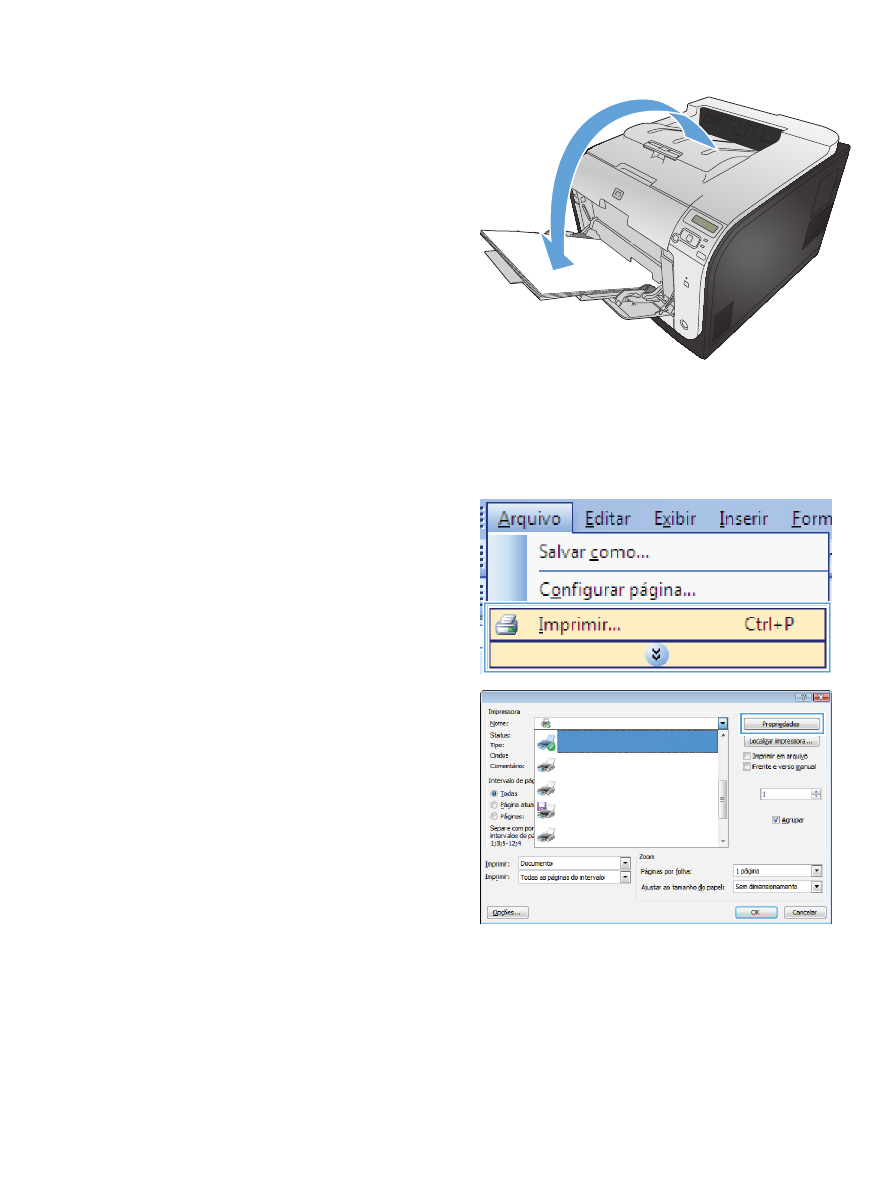
5.
Retire a pilha impressa do compartimento de
saída e, mantendo a mesma orientação,
coloque-a com o lado impresso voltado para
baixo na Bandeja 1.
6.
No painel de controle, pressione o botão
OK
para imprimir o segundo lado do trabalho.
Imprimir automaticamente nos dois lados com o Windows
1.
No menu Arquivo do programa de software,
clique em Imprimir.
2.
Selecione o produto e, em seguida, clique no
botão Propriedades.
PTWW
Tarefas básicas de impressão com o Windows
97
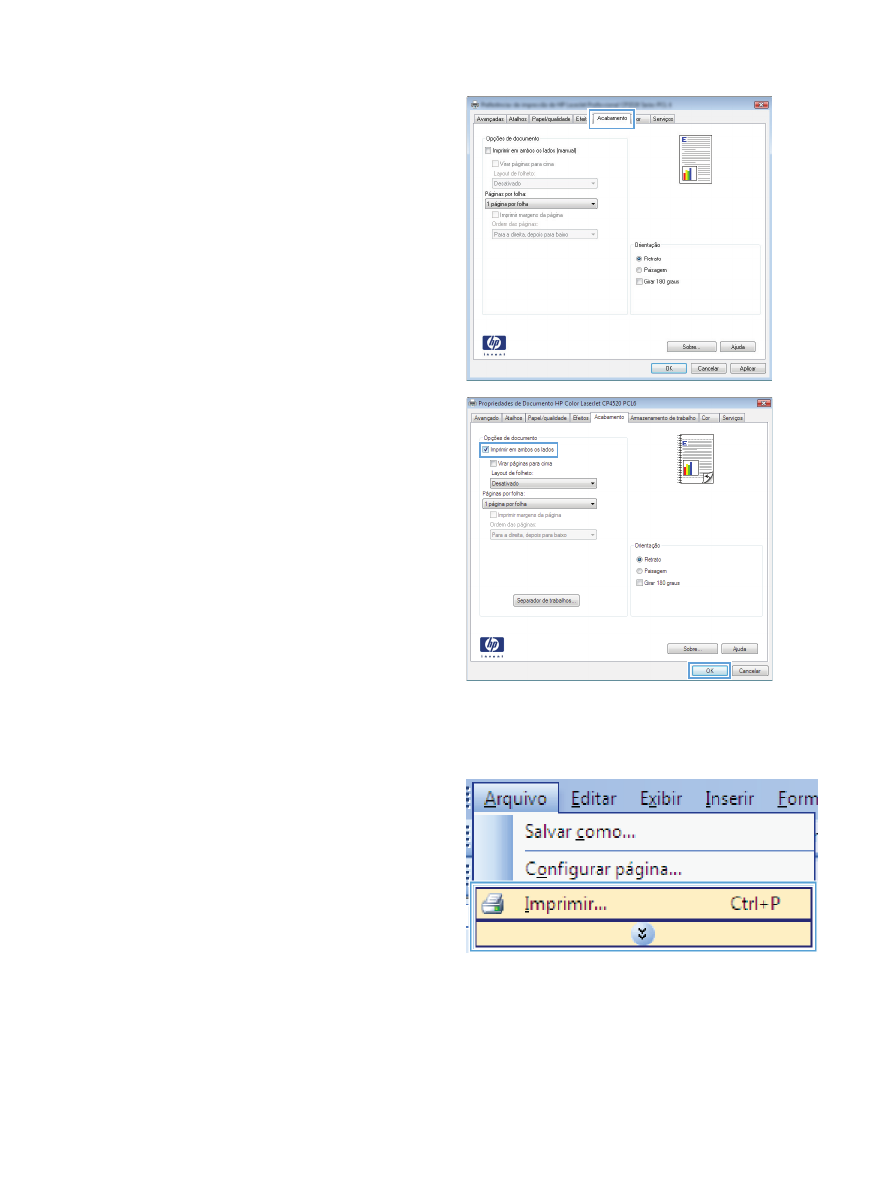
3.
Clique na guia Conclusão.
4.
Marque a caixa de seleção Imprimir em
ambos os lados. Clique no botão OK para
imprimir o trabalho.